常用绘图命令及点坐标指定方法
CAD常用命令汇总及详解

CAD常用命令汇总及详解1. Line(直线):这是最基本的绘图命令之一,用于绘制直线。
按下Line命令后,需要指定起点和终点来定义直线的位置和长度。
2. Circle(圆):用于绘制圆形,通过指定圆心和半径来定义圆的大小和位置。
3. Arc(弧):用于绘制弧形,通过指定起点、终点和半径来定义弧的形状和大小。
4. Rectangle(矩形):用于绘制矩形,通过指定对角线的两个角点来定义矩形的位置和大小。
5. Polyline(多段线):用于绘制由多个线段组成的连续图形。
可以通过指定不同的顶点来定义多段线的形状。
6. Fillet(倒角):用于给两条直线或两条弧线的交点添加一个圆角。
可以指定倒角的半径来定义圆角的大小。
7. Trim(修剪):用于修剪两个交叉的实体,将一个实体的一部分去除,使得两个实体之间产生一个平滑的过渡。
8. Extend(延伸):用于延长两条交叉的实体,将一个实体延长到与另一个实体相交或延长线的位置停止。
9. Mirror(镜像):用于将一个实体沿着一条轴线进行镜像对称。
可以指定镜像轴线的位置和方向。
10. Offset(偏移):用于在选定的对象周围创建一个与原始对象相似但平行于原始对象的新对象。
可以指定偏移距离和方向。
11. Hatch(填充):用于在封闭的区域内填充图案或颜色,以提供更直观的视觉效果。
12. Dimension(标注):用于在绘图中添加尺寸标注,以显示实体的大小和位置。
13. Text(文本):用于添加文本注释,可以输入任意文本,并通过选择字体和样式来设置文本的外观。
14. Block(块):用于将一组对象组合为一个整体,以便在绘图中多次重复使用。
15. Layer(图层):用于管理绘图中的不同图层,可以调整图层的显示顺序、颜色和线型等属性。
16. Viewport(视口):用于在绘图中创建一个可缩放的窗口,以显示不同的绘图比例和视图方向。
17. Plot(打印):用于打印或输出绘图,可以选择不同的打印设置和图纸布局。
autocadcad常用命令
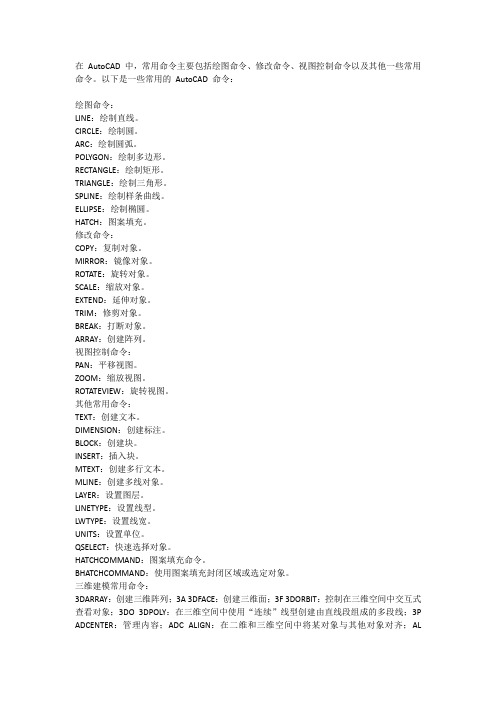
在AutoCAD 中,常用命令主要包括绘图命令、修改命令、视图控制命令以及其他一些常用命令。
以下是一些常用的AutoCAD 命令:绘图命令:LINE:绘制直线。
CIRCLE:绘制圆。
ARC:绘制圆弧。
POLYGON:绘制多边形。
RECTANGLE:绘制矩形。
TRIANGLE:绘制三角形。
SPLINE:绘制样条曲线。
ELLIPSE:绘制椭圆。
HATCH:图案填充。
修改命令:COPY:复制对象。
MIRROR:镜像对象。
ROTATE:旋转对象。
SCALE:缩放对象。
EXTEND:延伸对象。
TRIM:修剪对象。
BREAK:打断对象。
ARRAY:创建阵列。
视图控制命令:PAN:平移视图。
ZOOM:缩放视图。
ROTATEVIEW:旋转视图。
其他常用命令:TEXT:创建文本。
DIMENSION:创建标注。
BLOCK:创建块。
INSERT:插入块。
MTEXT:创建多行文本。
MLINE:创建多线对象。
LAYER:设置图层。
LINETYPE:设置线型。
LWTYPE:设置线宽。
UNITS:设置单位。
QSELECT:快速选择对象。
HATCHCOMMAND:图案填充命令。
BHATCHCOMMAND:使用图案填充封闭区域或选定对象。
三维建模常用命令:3DARRAY:创建三维阵列;3A 3DFACE:创建三维面;3F 3DORBIT:控制在三维空间中交互式查看对象;3DO 3DPOLY:在三维空间中使用“连续”线型创建由直线段组成的多段线;3P ADCENTER:管理内容;ADC ALIGN:在二维和三维空间中将某对象与其他对象对齐;ALAPPLOAD:加载或卸载应用程序并指定启动时要加载的应用程序;AP ARC:创建圆弧;A AREA:计算对象或指定区域的面积和周长;AA ARRAY:创建按指定方式排列的多重对象副本;AR ATTDEF:创建属性定义;ATT ATTEDIT:改变属性信息;ATE ATTEXT:提取属性数据;D。
CAD常用命令和用法
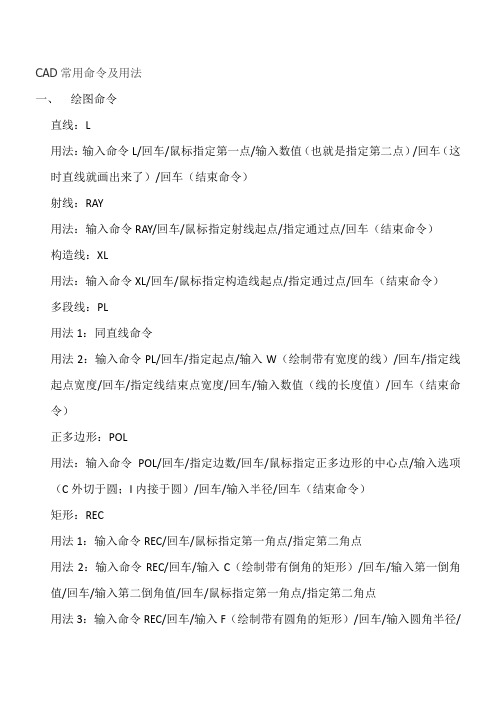
CAD常用命令及用法一、绘图命令直线:L用法:输入命令L/回车/鼠标指定第一点/输入数值(也就是指定第二点)/回车(这时直线就画出来了)/回车(结束命令)射线:RAY用法:输入命令RAY/回车/鼠标指定射线起点/指定通过点/回车(结束命令)构造线:XL用法:输入命令XL/回车/鼠标指定构造线起点/指定通过点/回车(结束命令)多段线:PL用法1:同直线命令用法2:输入命令PL/回车/指定起点/输入W(绘制带有宽度的线)/回车/指定线起点宽度/回车/指定线结束点宽度/回车/输入数值(线的长度值)/回车(结束命令)正多边形:POL用法:输入命令POL/回车/指定边数/回车/鼠标指定正多边形的中心点/输入选项(C外切于圆;I内接于圆)/回车/输入半径/回车(结束命令)矩形:REC用法1:输入命令REC/回车/鼠标指定第一角点/指定第二角点用法2:输入命令REC/回车/输入C(绘制带有倒角的矩形)/回车/输入第一倒角值/回车/输入第二倒角值/回车/鼠标指定第一角点/指定第二角点用法3:输入命令REC/回车/输入F(绘制带有圆角的矩形)/回车/输入圆角半径/回车/指定第一角点/指定第二角点圆弧:A用法:输入命令A/回车/指定圆弧起点/指定圆弧中点/指定圆弧结束点(绘制圆弧的方法有11种,可参考绘图菜单---圆弧选项)圆:C用法:输入命令C/回车/鼠标指定圆心/输入半径值/回车(命令结束)(绘制圆的方法有6种,可参考绘图菜单---圆选项)样条曲线:SPL用法:输入命令SPL/回车/鼠标指定要绘制的范围即可/需要三下回车结束命令椭圆:EL用法:输入命令EL/回车/鼠标指定椭圆的轴端点/指定轴的另一个端点(可输入数值)/指定另一条半轴的长度(可输入数值)/(如果输入数值需要回车结束命令,如果用鼠标直接指定则命令自动结束)椭圆弧:输入命令EL/回车/输入A/回车/指定椭圆弧的轴端点/指定轴的另一个端点/指定另一条半轴长度/指定椭圆弧起始角度/指定椭圆弧结束角度圆环:DO用法:输入命令DO/回车/输入圆环内径/回车/输入圆环外径/回车/鼠标指定圆环圆心点/回车(结束命令)点:PO用法:输入命令PO/回车/鼠标指定点的位置即可面域:REG用法:输入命令REG/回车/选择要创建面域的对象/回车(命令结束)多行文本:T用法:输入命令T/回车/鼠标指定多行文本的第一角点/指定第二角点/输入文本即可定义块:B用法:输入命令B/回车/设置对话框内容(块名称、选择要定义为块的对象、指定插入的基点)/确定即可(定义块指的是定义内部块,只能在本文档中使用)写块:W用法:输入命令W/回车/设置对话框内容(块名称、选择要定义为块的对象、指定插入的基点、选择要保存块的位置)/确定即可(写块可以在多个文档中多次使用,可理解为定义外部块)插入块:I用法:输入命令I/回车/选择要插入的块确定即可图案填充:H用法:输入命令H/回车/在图案填充对话框中选择你要填充的图案,拾取填充对象内部点/回车/点击确定即可定数等分:DIV用法:输入命令DIV/回车/输入等分数目/回车(命令结束)三维拉伸:EXT用法:输入命令EXT/回车/选择要拉伸对象/回车/输入拉伸高度/回车/回车三维旋转:REV用法:输入命令REV/回车/选择对象/回车/输入O/回车/选择旋转轴/输入旋转角度/回车(命令结束)(可用于三维旋转的对象必须是多段线属性)二、修改工具删除:E用法:输入命令E/回车/选择要删除的对象/回车(命令结束)复制:CO或CP用法:输入命令CO/回车/选择要复制的对象/回车/鼠标指定位移基点/指定第二位移点(开始复制)/回车可结束命令,不回车可多重复制镜像复制:MI用法1:输入命令MI/回车/选择要镜像复制的对象/回车/鼠标指定镜像线的第一点/指定第二点/回车(命令结束)用法2:输入命令MI/回车/选择要镜像的对象/回车/鼠标指定镜像线的第一点/指定第二点/输入Y/回车(这样可以只镜像不复制)偏移复制:O用法:输入命令O/回车/输入偏移距离/回车/选择要偏移复制的对象/开始偏移/回车(命令结束)阵列复制:AR用法:输入命令AR/回车/设置阵列对话框(可选择矩形或环形阵列)移动:M用法:输入命令M/回车/选择对象/回车/鼠标指定位移基点/输入移动距离或直接用鼠标指定要移动的位置旋转:RO用法:输入命令RO/回车/选择对象/回车/鼠标指定旋转基点/输入旋转角度(默认状态下顺时针为负值,逆时针为正值)/回车(命令结束)比例:SC用法:输入命令SC/回车/选择对象/回车/鼠标指定缩放基点/输入比例因子(正整值为放大,小数值为负)/回车(命令结束)拉伸:S用法:输入命令S/回车/交叉选择要拉伸的对象(意思是选对象的一半,要不然不能拉伸)/鼠标指定拉伸基点,指定第二个点(开始拉伸,拉伸完以后命令自动结束)修剪:TR用法1:输入命令TR/回车/选择修剪边界/回车/选择要修剪的对象/回车(结束命令)(如果没有边界的对象只能删除,无法修剪)用法2:输入命令TR/连续两下回车(可以无边界自定义修剪)/回车(结束命令)用法3:输入命令TR/连续两下回车/输入F/回车/鼠标指定第一栏选点/指定第二栏选点/回车(结束命令)(这样在栏选范围内并且有边界的对象将被修剪)延伸:EX用法:输入命令EX/回车/选择延伸边界/回车/选择延伸对象/回车(结束命令)打断及打断于点:BR用法:输入命令BR/回车/选择要打断的对象/指定打断的第二点倒直角:CHA用法:输入命令CHA/回车/选择第一条倒角边/选择第二条倒角边(倒直角命令可用于相连、相交或未相连的直线对象)倒圆角:F用法:输入命令F/回车/输入R/回车/输入圆角半径值/选择第一条倒角边/选择第二条倒角边(倒圆角命令可用于相连、相交或未相连的直线对象)文本修改:ED用法:输入命令ED/回车/选择要修改的文本对象即可修改编辑多段线:PE用法:输入命令PE/回车/输入M/回车/选择要编辑的多段线/回车/输入编辑项J(J 为编辑多段线合并项)/三下回车(结束命令)(如果有需要多段线其他项的编辑根据命令行的提示输入相应命令即可)清理:PU用法:输入命令PU/回车/设置清理对话框即可(清理命令可清理制图过程中遗留下的多余图层)分解:X用法:输入命令X/回车/选择要分解对象/回车(结束命令)三、对象特性设计中心“Ctrl+2”:ADC修改特性“Ctrl+1”:CH属性匹配:MA用法:输入命令MA/回车/选择带有特性的源对象/选择目标对象/回车文字样式:ST设置颜色:COL图层操作:LA线形:LT线形比例:LTS线宽:LW图形单位:UN属性定义:ATT编辑属性:ATE边界创建,包括创建闭合多段线和面域:BO对齐:AL用法:输入命令AL/回车/选择对象/回车/指定第一个源点/指定第一个目标点/如果有下一个要对齐的源或目标点的话继续指定,如果没有则回车即可输出其它格式文件:EXP输入文件:IMP自定义CAD设置:OP重新生成:R重命名:REN捕捉栅格:SN标注样式管理器:D设置捕捉模式:OS打印预览:PRE工具栏:TO命名视图:V面积:AA用法:输入命令AA/回车/鼠标指定测量对象的第一个角点及第二和第三个/回车距离:DI用法:输入命令DL/回车/鼠标指定测量对象的第一点,第二点/注意观察命令提示行信息即可。
常用绘图命令
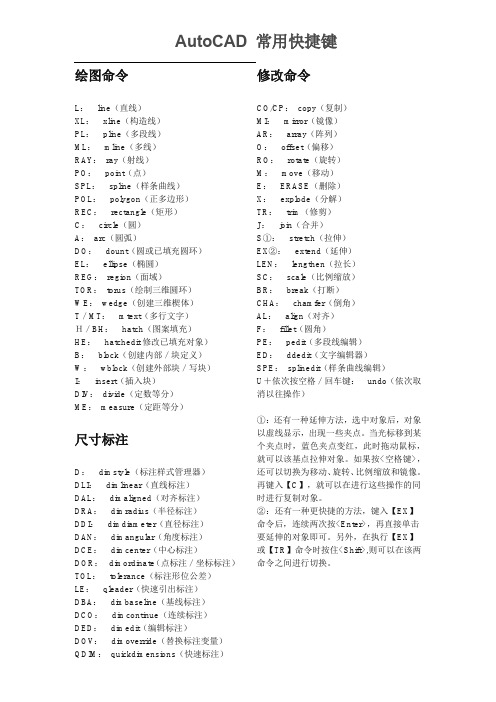
绘图命令L:line(直线)XL:xline(构造线)PL:pline(多段线)ML:mline(多线)RAY:ray(射线)PO:point(点)SPL:spline(样条曲线)POL:polygon(正多边形)REC:rectangle(矩形)C:circle(圆)A:arc(圆弧)DO:dount(圆或已填充圆环)EL:ellipse(椭圆)REG:region(面域)TOR:torus(绘制三维圆环)WE:wedge(创建三维楔体)T/MT:mtext(多行文字)H/BH:hatch(图案填充)HE:hatchedit修改已填充对象)B:block(创建内部/块定义)W:wblock(创建外部块/写块)I:insert(插入块)DIV:divide(定数等分)ME:measure(定距等分)尺寸标注D:dimstyle(标注样式管理器)DLI:dimlinear(直线标注)DAL:dimaligned(对齐标注)DRA:dimradius(半径标注)DDI:dimdiameter(直径标注)DAN:dimangular(角度标注)DCE:dimcenter(中心标注)DOR:dimordinate(点标注/坐标标注)TOL:tolerance(标注形位公差)LE:qleader(快速引出标注)DBA:dimbaseline(基线标注)DCO:dimcontinue(连续标注)DED:dimedit(编辑标注)DOV:dimoverride(替换标注变量)QDIM:quickdimensions(快速标注)修改命令CO/CP:copy(复制)MI:mirror(镜像)AR:array(阵列)O:offset(偏移)RO:rotate(旋转)M:move(移动)E:ERASE(删除)X:explode(分解)TR:trim(修剪)J:join(合并)S①:stretch(拉伸)EX②:extend(延伸)LEN:lengthen(拉长)SC:scale(比例缩放)BR:break(打断)CHA:chamfer(倒角)AL:align(对齐)F:fillet(圆角)PE:pedit(多段线编辑)ED:ddedit(文字编辑器)SPE:splinedit(样条曲线编辑)U+依次按空格/回车键:undo(依次取消以往操作)①:还有一种延伸方法,选中对象后,对象以虚线显示,出现一些夹点。
CAD坐标系的使用方法

CAD坐标系的使用方法一、CAD坐标系的定义二、坐标系统的类型1.绝对坐标:绝对坐标是指物体在CAD图纸中的世界坐标。
绝对坐标是相对于一个固定的原点来确定物体的位置。
在CAD绘图中,通过输入具体的X、Y(和Z),可以准确地指定物体的位置。
3.极坐标:极坐标是用角度和距离来确定物体的位置的。
极坐标通过给定一个起始点和方向来确定物体在CAD中的位置。
在二维平面中,角度通常以度数表示,距离通常以长度单位表示。
三、CAD坐标系的移动和旋转在CAD中,可以移动和旋转整个图纸的坐标系,以适应不同的设计需求。
以下是一些常用的方法:1.平移:平移是指将整个坐标系沿着X、Y和Z轴方向移动。
在CAD 软件中,通过给定平移的距离来实现。
例如,命令“MOVEXY10,20”将坐标系沿X轴正向移动10个单位,沿Y轴正向移动20个单位。
2.旋转:旋转是指将整个坐标系沿着一些轴旋转一个指定的角度。
在CAD软件中,可以指定旋转的角度和轴向。
例如,命令“ROTATE45Z”将坐标系绕Z轴旋转45度。
3.缩放:缩放是指改变图纸中物体的大小。
在CAD中,缩放可以通过指定一个缩放比例来实现。
例如,命令“SCALE0.5”将整个图纸缩小到原来的50%。
四、常用的CAD坐标命令1.LINE:该命令用于在CAD图纸中绘制直线。
可以通过输入两个端点的坐标来指定直线的位置。
例如,命令“LINE0,010,10”将在原点和(10,10)两个点之间绘制一条直线。
2.CIRCLE:该命令用于在CAD图纸中绘制圆。
可以通过输入圆心坐标和半径来指定圆的位置和大小。
例如,命令“CIRCLE5,53”将在坐标(5,5)处绘制一个半径为3的圆。
3.ARC:该命令用于在CAD图纸中绘制弧。
可以通过输入弧的起始点、终点和半径来指定弧的位置和大小。
例如,命令“ARC0,05,05”将以坐标原点为起点,半径为5的圆弧。
五、CAD坐标系的应用1.建筑设计中使用CAD坐标系来确定建筑物的位置和尺寸。
CAD使用技巧

七个命令让你成为CAD高手一、绘制基本图形对象1、几个基本常用的命令1.1、鼠标操作通常情况下左键代表选择功能,右键代表确定“回车”功能。
如果是3D鼠标,则滚动键起缩放作用。
拖拽操作是按住鼠标左键不放拖动鼠标。
但是在窗口选择时从左往右拖拽和从右往左拖拽有所不同。
窗选:从左往右拖拽选中实线框内的物体,框选:从右往左拖拽选中虚线框内的物体和交叉的物体,1.2、Esc取消操作:当正在执行命令的过程中,敲击Esc键可以中止命令的操作。
1.3、撤销放弃操作:autocad支持无限次撤销操作,单击撤销按钮或输入u,回车。
1.4、AutoCAD中,空格键和鼠标右键等同回车键,都是确认命令,经常用到。
1.5、经常查看命令区域的提示,按提示操作。
2、绘制图形的几个操作这是cad的绘图工具条,在使用三维算量往往不需要使用,因此已把该工具条隐藏。
为了了解cad概念,以下介绍几个基本的命令。
2.1绘制直线:单击工具条直线命令或在命令行中输入L,回车。
在绘图区单击一点或直接输入坐标点,回车,接着指定下一点,回车,重复下一点,或回车结束操作。
或者输入C闭合。
举例:绘制一个三角形的三个边:命令行输入:L 回车指定第一个点:单击一点:回车。
重复单击另一点,回车。
输入:C回车。
直线闭合,形成一个三角形。
2.2绘制多段线:多段线是由一条或多条直线段和弧线连接而成的一种特殊的线,还可以具备不同宽度的特征。
快捷键:PL。
在三维算量中定义异形截面、手绘墙、梁等时常用。
举例:绘制一个异形柱截面命令行输入:PL,回车。
指定下一点,输入w(宽度),输入1,回车,修改了多段线线的宽度为1。
输入快捷键F8,使用cad的正交功能,,保持直线水平,输入:500。
输入:A,开始绘制圆弧,单击另一点绘制一个圆弧。
输入:L,切换到绘制直线,单击一点,绘制一段直线。
输入:A,绘制一个圆弧与开始点闭合为一个界面形状。
接下来就可以定义一个异形截面的柱,来选择该多段性即可。
CAD最常用命令大全(实用版)-cad常用命令-cad常见命令[2]
CAD最常用命令大全(实用版)-cad常用命令-cad常见命令一、绘图命令L:绘制直线。
输入L后,按回车键,然后指定直线的起点和终点,或者输入坐标值。
可以连续绘制多条直线,直到按回车键结束。
ML:绘制多段线。
输入ML后,按回车键,然后指定多段线的起点和下一个顶点,或者输入坐标值。
可以连续绘制多个顶点,直到按回车键结束。
多段线可以是直线或者曲线,也可以是闭合或者开放的。
PL:绘制多边形。
输入PL后,按回车键,然后指定多边形的中心点和半径,或者输入坐标值。
然后输入多边形的边数,或者选择一个选项。
多边形可以是正多边形或者不规则多边形。
PE:编辑多段线或者多边形。
输入PE后,按回车键,然后选择要编辑的多段线或者多边形。
然后选择一个选项,如添加顶点、删除顶点、挪移顶点、改变宽度等。
SPL:绘制样条曲线。
输入SPL后,按回车键,然后指定样条曲线的起点和下一个控制点,或者输入坐标值。
可以连续指定多个控制点,直到按回车键结束。
样条曲线是一种平滑的曲线,可以通过控制点来调整其形状。
SPE:编辑样条曲线。
输入SPE后,按回车键,然后选择要编辑的样条曲线。
然后选择一个选项,如添加控制点、删除控制点、挪移控制点等。
XL:绘制射线或者延长线。
输入XL后,按回车键,然后选择一个选项:X表示射线,L表示延长线。
然后指定射线或者延长线的起点和方向,或者输入坐标值。
射线是一种无限长的直线,惟独一个端点;延长线是一种从已有直线延伸出来的直线。
A:绘制圆弧。
输入A后,按回车键,然后选择一个选项:3P表示通过三个点确定圆弧;C表示通过圆心和两个端点确定圆弧;S表示通过起点、端点和半径确定圆弧;E表示通过起点、端点和包含角确定圆弧;D表示通过起点、端点和方向确定圆弧。
C:绘制圆。
输入C后,按回车键,然后指定圆的中心点和半径,或者输入坐标值。
也可以选择一个选项:2P表示通过两个点确定圆;3 P表示通过三个点确定圆;TTR表示通过两条切线和半径确定圆;TTT表示通过三条切线确定圆。
二维基本绘图命令
10. 样条曲线绘制命令(难点)
➢命令功能:绘制一条平滑相连旳样条曲线。 ➢命令调用方式:
➢菜单方式: 【绘图】→【样条曲线】 ➢图标方式: ➢键盘输入方式:SPLINE
指定第一种点或[对象(O)]:
选项阐明: (1)指定第一种点
输入第一点后,出现一橡皮筋线,并提醒:指定下一点: 指定下一点或[闭合(C)/拟合公差(F)]〈起点切向〉:
9. 多段线绘制命令(难点)
➢命令功能:绘制任意宽度旳直线、任意宽 度任意形状旳曲线或者直线与曲线旳任意 结合。
➢命令调用方式:
➢菜单方式: 【绘图】→【多段线】 ➢图标方式: ➢键盘输入方式: PLINE或PL
指定下一点或[圆弧(A)/闭合(C)/半宽 (H)/长度(L)/放弃(U)/宽度(W)]:
12.多线绘制命令 (难点)
➢命令功能:绘制多行平行线,最多可达16条。 ➢命令调用方式:
➢菜单方式: 【绘图】→【多线】 ➢图标方式: ➢键盘输入方式: MLINE
指定起点或[对正(J)/百分比(S)/样式 (ST)]:
选项阐明: (1)指定起点 指定多线起点后,AutoCAD继续提醒: 指定下一点或[放弃(U)]: 指定下一点后,AutoCAD继续提醒: 指定下一点或[闭合(C)/放弃(U)]: 系统将反复这一提醒,直至按回车键或者右键确认, 退出命令。
4)定数等分点绘制命令
➢命令功能:按指定旳等分数将对象等分,并在 该对象上绘制等分点,或在等分点处插入块。 它合用旳对象能够是直线、圆、圆弧、多段线 和样条曲线等。
➢命令调用方式:
➢菜单方式: 【绘图】→【点】→【定数等分】 ➢键盘输入方式: DIVIDE
5)定距等分点绘制命令
➢命令功能:按指定旳长度测量某一对象,并用 点在该对象上旳分点处作标识,或在分点处插 入块。
CAD常用命令表大全
CAD常用命令表大全一、绘图命令1、`LINE`(直线):用于绘制直线段。
操作方法:指定起点和终点的坐标。
示例:输入`LINE` 命令,然后在绘图区域依次点击两个点,即可绘制出一条直线。
2、`CIRCLE`(圆):绘制圆形。
有多种绘制方式,如指定圆心和半径、圆心和直径、三点画圆等。
例如:选择“圆心和半径”方式,输入`CIRCLE` 命令,指定圆心位置,输入半径值,即可画出圆。
3、`ARC`(圆弧):创建圆弧。
可以通过指定起点、终点、圆心、半径等方式绘制。
操作:输入`ARC` 命令,根据提示选择相应的绘制方式。
4、`RECTANG`(矩形):绘制矩形。
可指定两个对角点,或者指定长度、宽度和角度。
举例:输入`RECTANG` 命令,点击两个对角点,就能生成矩形。
5、`POLYGON`(正多边形):绘制正多边形。
需指定边数和中心点。
比如:输入`POLYGON` 命令,输入边数,指定中心点,可完成正多边形的绘制。
二、修改命令1、`ERASE`(删除):删除选中的对象。
先选择要删除的对象,然后输入`ERASE` 命令。
2、`COPY`(复制):复制选中的对象。
选择对象,输入`COPY` 命令,指定基点和位移点。
3、`MIRROR`(镜像):沿指定的对称轴创建对象的镜像副本。
选择对象,输入`MIRROR` 命令,指定镜像线的两点。
4、`OFFSET`(偏移):创建与选定对象平行的新对象。
输入`OFFSET` 命令,指定偏移距离,选择要偏移的对象。
5、`ROTATE`(旋转):绕指定点旋转对象。
选择对象,输入`ROTATE` 命令,指定旋转基点和旋转角度。
三、编辑命令1、`TRIM`(修剪):修剪对象以与其他对象的边界相交。
输入`TRIM` 命令,选择作为边界的对象,然后选择要修剪的对象。
2、`EXTEND`(延伸):将对象延伸到指定的边界。
输入`EXTEND` 命令,选择边界对象,再选择要延伸的对象。
3、`FILLET`(圆角):在两条直线、圆弧或多段线之间创建圆角。
CAD基本操作及基本绘图命令
中心点、一条轴端点和另一条轴半径:这种方式需要依次指定椭圆的中心点、一条轴的端点以及另外一条轴的半径。
二、绘图实训
1、建立作图环境
1)设置作图环境与手工绘图前准备图幅相似,用limits命令或格式→图形界限选项。
图1-4矩形和圆
图1-5椭圆
3、将以上绘制的图形存盘保存。
附录1:Autocad2008基本绘图命令
附录2:Autocad2008基本绘图知识
1、命令的输入
1)直接使用工具按钮。
2)键盘输入:在“命令:”后直接输入命令或命令缩略字母。
3)通过下拉式菜单。
2、命令的重复
1)在“命令:”后直接回车或按空格键可重复上一个命令。
(2)指定起点、圆心以及另一参数方式 :圆弧的起点和圆心决定了圆弧所在的圆,第3个参数可以是圆弧的端点(中止点)、角度(即起点到终点的圆弧角度)和长度(圆弧的弦长)
(3)指定起点、端点以及另一参数方式 :圆弧的起点和端点决定了圆弧圆心所在的直线,第3个参数可以是圆弧的角度、圆弧在起点处的切线方向和圆弧的半径。
命令: donut
指定圆环的内径 <0.5000>: 50 //输入圆环的内径值
指定圆环的外径 <1.0000>: 80 //输入圆环的外径值
指定圆环的中心点或 <退出>: //拾取圆环的中心点或输入坐标
指定圆环的中心点或 <退出>: //可连续绘制该尺寸的圆环,通过选择不同的中心点,若不绘制,按Enter键,完成绘制。
2、基本绘图命令及使用
掌握画简单直线(line)、画圆(circle)、画弧(arc)、画矩形(rectang)、画多边形(polygon)、画圆环(dount)。
- 1、下载文档前请自行甄别文档内容的完整性,平台不提供额外的编辑、内容补充、找答案等附加服务。
- 2、"仅部分预览"的文档,不可在线预览部分如存在完整性等问题,可反馈申请退款(可完整预览的文档不适用该条件!)。
- 3、如文档侵犯您的权益,请联系客服反馈,我们会尽快为您处理(人工客服工作时间:9:00-18:30)。
3.常用绘图命令介绍
直线; 构造线; 多段线; 正多边形; 矩形; 圆弧; 圆; 云线; 样条曲线; 椭圆; 椭圆弧; 画点;
4.点坐标的栅格捕捉指定方法
• 设置栅格捕捉类型。 如果指定点,光标将沿 垂直或水平栅格点进行捕捉。 • 矩形捕捉: 将捕捉样式设置为标准“矩形”捕 捉模式。 当捕捉类型设置为“栅格”并且打 开“捕捉”模式时,光标将捕捉矩形捕捉栅格。 • 等轴测捕捉: 将捕捉样式设置为“等轴测” 捕捉模式。 当捕捉类型设置为“栅格”并且 打开“捕捉”模式时,光标将捕捉等轴测捕捉 栅格。
2、设置绘图单位及绘图图限
在AutoCAD中,用户可以采用1:1的比例因子绘图,因此,所 有的直线、圆和其他对象都可以以真实大小来绘制。例如,如果一 个零件长200cm,那么它也可以按200cm的真实大小来绘制,在需 要打印出图时,再将图形按图纸大小进行缩放。
设置测量单位的当前类型。该 值包括“建筑”“小数”“工 、 、 程”“分数”和“科学” 、 设置线性测量值显示的小数 位数或分数大小 设置当前角度格式 设置当前角度显示的精度 以顺时针方向计算正的角 度值。默认的正角度方向 是逆时针方向 单击该按钮将打开“方向 控制”对话框,可以设置 起始角度(0°)的方向控制插入到当前图形中的块 图形的测量单位设置绘图图限
通常,在开始绘制一张工程图前,需要根据所绘图纸大小 确定AutoCAD绘图图限,通过设置图限参数限制必须绘制在 当前图限内。 使用LIMITS命令可以在模型空间中设置一个想象的矩形 绘图区域,称为图限。它确定的区域是可见栅格指示的区域, 也是选择“视图”|“缩放”|“全部”命令时决定显示多大图形 的一个参数。
常用的对象特征点
6.点坐标的对象追踪指定方法
• 显示已获得的对象捕捉点的正交(水平/垂 直)对象捕捉追踪路径。通常仅用于正交 追踪模式;
7.点坐标的极轴追踪指定方法
• 将捕捉类型设置为“极轴捕捉”。 如果打开了 “捕捉”模式并在极轴追踪打开的情况下指定点, 光标将沿在“极轴追踪”选项卡上相对于极轴追 踪起点设置的极轴对齐角度进行捕捉。
5.点坐标的对象特征点捕捉指定方法
在AutoCAD绘图中大部分点的确定是捕捉现 有特征点来完成指定的。对象捕捉又分为单点 捕捉和系统自动捕捉。 单点捕捉法:捕捉类型仅限于对当前点的确 定,完成后回归当前系统捕捉状态,其优先级 高于系统捕捉。 系统捕捉法:可同时设置多个特征点捕捉为 当前系统的自动捕捉点。
8.点坐标的直线长度指定方法
• 当预先知道待定点和上一个固定点的距离时, 可在确定直线绘制方向的前提下直接输入直线 的长度,从而确定待定点的坐标。 • 在正交模式下的直线长度输入法;通常用户绘 制水平垂直直线,需要打开正交绘图模式。 • 在极轴追踪模式下的直线长度输入法;可绘制 当前设置极轴角度的直线,需要打开极轴追踪 绘图模式。
1、上讲要点回顾
图形的分类; AutoCAD的发展; AutoCAD的启动与退出; AutoCAD的界面介绍; AutoCAD的坐标系; 绘图命令的三种输入方法; 坐标点的三种输入方法;
绘图命令的三种输入方法
1.从键盘输入命令 仅当命令行出现“Command:时,方可在键盘输入命令。 2.菜单输入法 3.工具栏快捷按钮输入法 4.命令的重复执行方法 在“Command: ”后直接按回车键将重复上一个命令。 另外空格键、回车键和鼠标右键是等效的。 5.命令的中断:Esc键
第2讲 常用绘图命令及点坐标指定方法
1. 2. 3. 4. 5. 6. 7. 8. 9. 上讲要点回顾; 设置绘图单位及绘图图限; 常用绘图命令介绍; 点坐标的栅格捕捉指定方法; 点坐标的对象特征点捕捉指定方法; 点坐标的对象追踪指定方法; 点坐标的极轴追踪指定方法; 点坐标的直线长度指定方法; 本讲课后作业。
绘图实例讲解
本次课作业
本次课主要内容
设置绘图单位及绘图图限;
常用绘图命令介绍;
点坐标的栅格捕捉指定方法;
点坐标的对象特征点捕捉指定方法;
点坐标的对象追踪指定方法;
点坐标的极轴追踪指定方法;
点坐标的直线长度指定方法;
绘制简单图形。
坐标点的三种输入方法
1. 绝对坐标输入法; 直接输入待定点的坐标值,中间以逗号隔开,如: 100,150,0
2. 相对坐标输入法; 待定点坐标值相对于上一个固定点的偏移量,必须 先输入相对符号“@”,如:@210,0
3. 相对极坐标输入法; 待定点相对于上一个固定点的距离和两点连线与X 轴的夹角,必须先输入相对符号“@”,如:@50<45
